Observação
O acesso a essa página exige autorização. Você pode tentar entrar ou alterar diretórios.
O acesso a essa página exige autorização. Você pode tentar alterar os diretórios.
Neste início rápido, você aprenderá a usar o Centro de administração do Microsoft Entra para pesquisar e exibir os aplicativos empresariais configurados em seu locatário do Microsoft Entra.
Recomendamos que utilize um ambiente que não seja de produção para testar os passos desse início rápido.
Pré-requisitos
Para visualizar aplicativos registrados em seu locatário do Microsoft Entra, você precisa:
- Uma conta de usuário do Microsoft Entra. Se você ainda não tiver uma, poderá criar uma conta gratuitamente.
- Uma das seguintes funções: Administrador de Aplicativos de Nuvem ou proprietário da entidade de serviço.
- Conclusão das etapas no Início Rápido: Adicionar um aplicativo empresarial.
Ver a lista de aplicativos
Para ver os aplicativos empresariais registrados em seu locatário:
- Entre no Centro de administração do Microsoft Entra como pelo menos um Administrador de Aplicativos na Nuvem.
- Navegue até o Entra ID>Aplicativos corporativos>Todos os aplicativos.
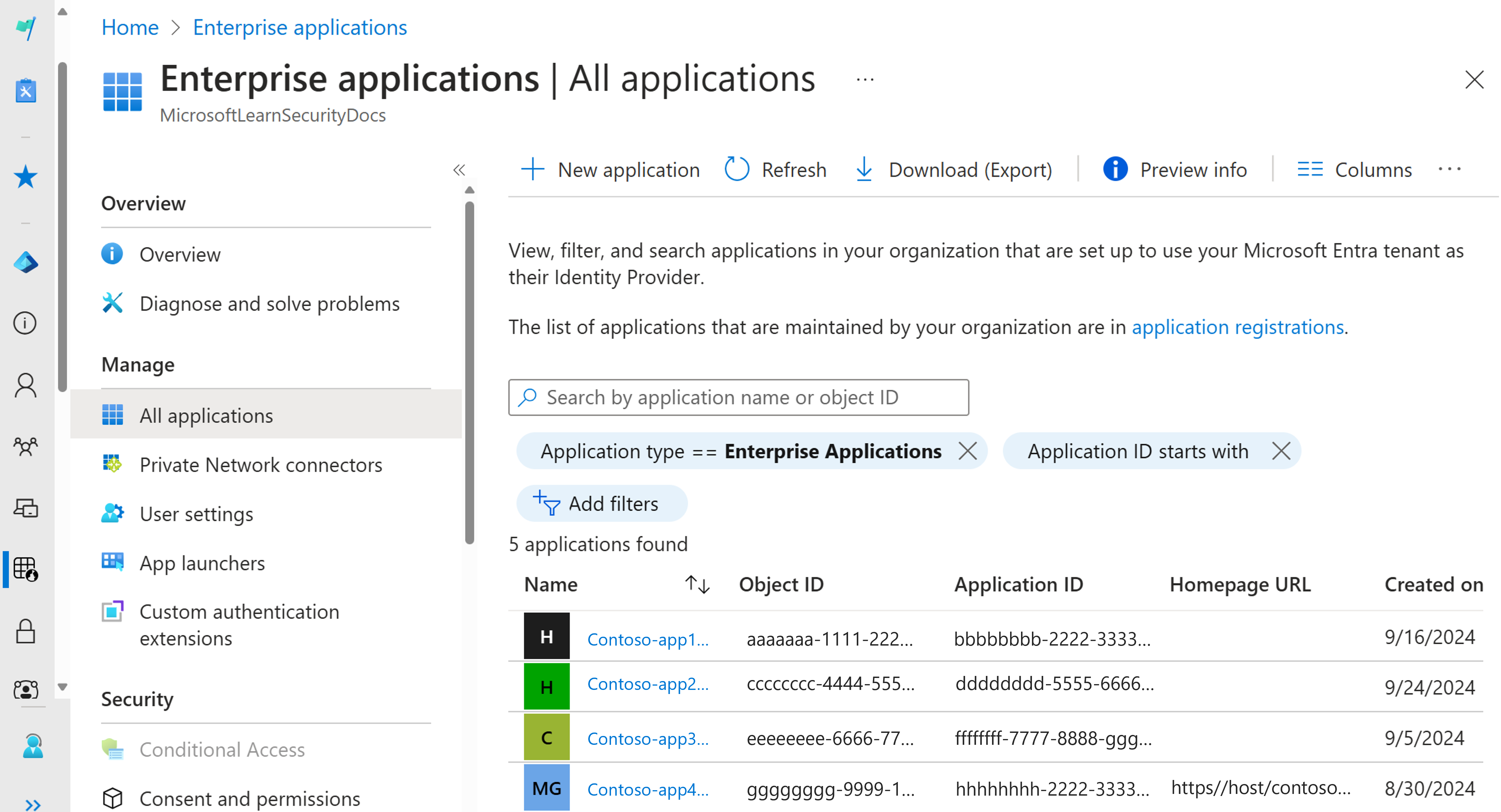
- Para exibir mais aplicativos, selecione Carregar mais na parte inferior da lista. Quando há muitos aplicativos no locatário, pode ser mais fácil pesquisar um aplicativo específico em vez de percorrer toda a lista.
Pesquisar um aplicativo
Para pesquisar aplicativo específico:
- Selecione a opção filtro Tipo de Aplicativo . Selecione Todos os aplicativos no menu suspenso Tipo de Aplicativo e escolha Aplicar.
- Insira o nome do aplicativo que você deseja encontrar. Se o aplicativo já estiver no seu locatário do Microsoft Entra, ele aparecerá nos resultados da pesquisa. Por exemplo, você pode pesquisar o aplicativo Kit de Ferramentas do SAML do Microsoft Entra 1 que é usado nos guias de início rápido anteriores.
- Tente inserir as primeiras letras do nome de um aplicativo.
Selecionar opções de exibição
Selecione as opções de acordo com o que você está procurando:
- Os filtros padrão são Tipo de Aplicativo e A ID do Aplicativo começa com.
- Em Tipo de Aplicativo, escolha uma destas opções:
- Aplicativos Empresariais mostram aplicativos que não são da Microsoft.
- Os aplicativos da Microsoft mostram aplicativos da Microsoft.
- Identidades Gerenciadas mostram aplicativos que são usados para autenticar em serviços que dão suporte à autenticação do Microsoft Entra.
- A ID do agente (versão prévia) mostra as identidades do agente de IA que são usadas por agentes de IA para autenticar em serviços que dão suporte à autenticação do Microsoft Entra.
- Todos os aplicativos incluem tanto aplicativos da Microsoft quanto de outras empresas.
- Em ID do aplicativo começa com, insira os primeiros dígitos da ID do aplicativo se você souber a ID do aplicativo.
- Depois de escolher as opções desejadas, selecione Aplicar.
- Selecione Adicionar filtros para adicionar mais opções para filtrar os resultados da pesquisa. As outras opções incluem:
- Status do aplicativo
- Visibilidade do aplicativo
- Criado em
- Atribuição necessária
- O aplicativo é proxy
- Proprietário
- URI do identificador (ID da entidade)
- URL da página inicial
- Para remover qualquer uma das opções de filtro já adicionadas, selecione o ícone X ao lado da opção de filtro.
Limpar os recursos
Se você criou um aplicativo de teste chamado Kit de Ferramentas do SAML do Microsoft Entra 1 que foi usado em todos os guias de início rápido, considere a exclusão dele agora para limpar seu locatário. Para obter mais informações, consulte Excluir um aplicativo.